Google Playに変更されました
唐突な発表でしたが、Androidマーケットの名称が「Google Play」に変更になりました。Androidを古くから知る者にとっては、Androidの名称がなくなってしまうので、少し惜しい気もしますが、そんなことは気にしないと言わんばかりに、マーケットアプリは、早々にアップデートが行われて「Playストア」となりました。
名称変更に伴い、アプリの購入だけではなく、Playストアから映画のレンタルが可能になっています。国内は、アプリの購入と映画のレンタルだけに留まっていますが、海外では「Google Music」や「Google eBookstore」もGoogle Playに統合されているので、iTunesに近い形で運営されています。
国内でもGoogle Musicが開始になれば、Androidケータイの可能性をさらに広げることになるはずなので、早々の開始を期待したいところです。
もうひとつの選択肢
今回も引き続き、メディアプレイヤーとしてのAndroidタブレットを取り上げます。
前回 は、DLNAサーバの動画を再生するアプリとして「Skifta」を取り上げました。
Skiftaは、日本語化されているので安心して使うことができますが、まったく不満がないかと言えば、そういうワケでもありません。
まず、Android 4.0用に最適化されたアプリではないと言う点です。
Android 4.0用に最適化されてなくても、動作には問題ありませんが、できれば、最新のユーザインターフェースをまとったアプリを使いたいと考えるのが人情です。
もう一点は、時々、起動に時間がかかるところです。僅かな時間ではありますが、それでも積み重なると気になるもので、アプリを立ち上げるのが億劫になってしまいます。
そこで、もう1つの選択肢として、Playストアでも評価の高い「BubbleUPnP」を検証してみます。
BubbleUPnPのインストールと初期設定
BubbleUPnPのインストールは、「 Playストア」アプリを起動して、「 bubbleupnp」をキーワードにして検索を行います。検索結果の先頭に「BubbleUPnP」が表示されているはずなので、タップしてインストールします。
Playストアの検索結果、赤枠で囲っているアイコンをタップしてインストールする
初回起動は、「 What's new」のタイトルで、更新履歴が表示されるので、内容を確認して画面下にある[Ok]ボタンをタップします。次に、[ Internet streaming]として、インターネット越しに、動画や音楽の再生を行う設定画面が表示されます。今回は、ローカルネットワークのDLNAサーバから動画を再生するので、[ Skip]ボタンをタップして設定を省きます。
初期設定はこれで終了です。しばらくすると、[ Local Renderer]のタイトルで、コンテンツの再生画面が表示されるはずです。
BubbleUPnPの起動画面。黒を基調としてスッキリしたデザイン
DLNAサーバと動画の再生方法を指定する
初期設定を終えたら、次は、動画を保存しているDLNAサーバの指定と、動画の再生方法を指定します。
設定は、画面下の[DEVICES]をタップします。
画面の右側の[SELECT LIBRARY]に、接続可能なDLNAサーバが表示され、左側の[SELECT RENDERER]に、動画を再生する端末を指定します。筆者の場合は、[ DEVICES]で「Media Server」を選択して、[ SELECT RENDERER]は、端末で動画を再生するので「Local Render」を選択します。これで、DLNAサーバの動画を再生する準備が整いました。
動画を再生してみる
それでは、動画を再生してみます。
画面下の[LIBRARY]ボタンをタップします。フォルダ一覧が画面に表示されます。動画は、[ Video]になるので、タップして次へ進みます。[ All Video]ですべての動画ファイルを一覧表示し、[ Folders]でDLNAサーバのフォルダが構成が表示されます。
動画をブラウズしている様子。上部の広告は、ライセンスを購入することで消去できる
動画ファイルをタップすると「Skifta」と同様に、動画再生するアプリを選択する画面が表示されます。BubbleUPnPには、動作再生機能が無いので、外部の再生アプリを使うと言うワケです。筆者は、ainol Novo 7 Paladinで標準添付されている「Media Player」を使って動画を再生するので、それを選択します。これで動画の再生が始まります。
動画再生アプリを選択している様子。[ Use by default for this action.]をチェックすれば、毎回同じアプリが使われる
癖のないユーザインターフェースと軽快な動作
メディアプレイヤー系のアプリは、癖の強いユーザインターフェースを持つものが多く、これまで得た経験値を活かすことができず、ストレスを感じるものが多くあります。BubbleUPnPは、癖の無いユーザインターフェースで、軽快なうえに安定して動作するので、気持ち良く使うことができます。
唯一の難点と言えば、日本語化されていないことですが、初期設定さえ終えてしまえば、毎回同じ操作をするだけなので、難なく使えるはずです。
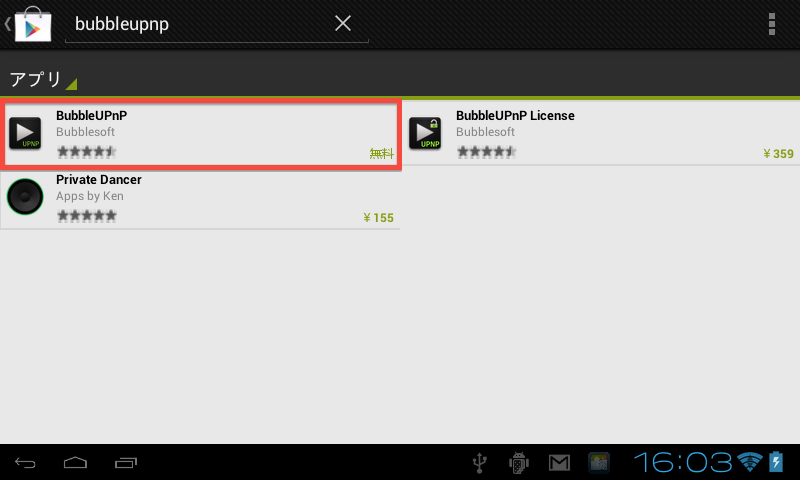
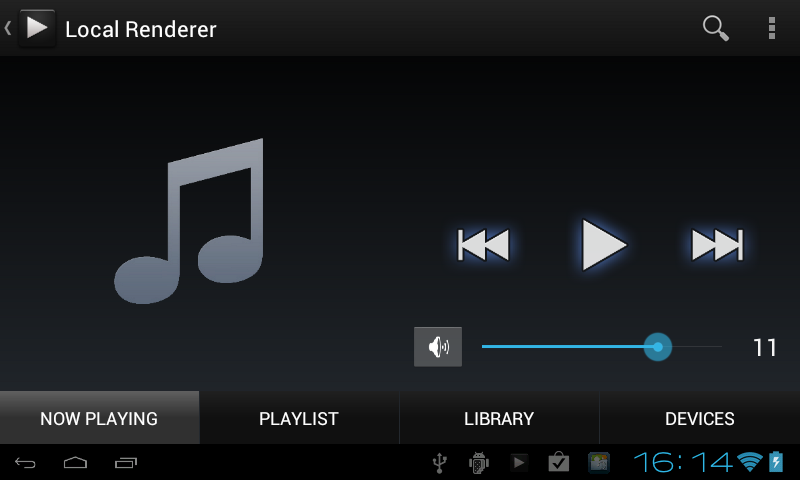
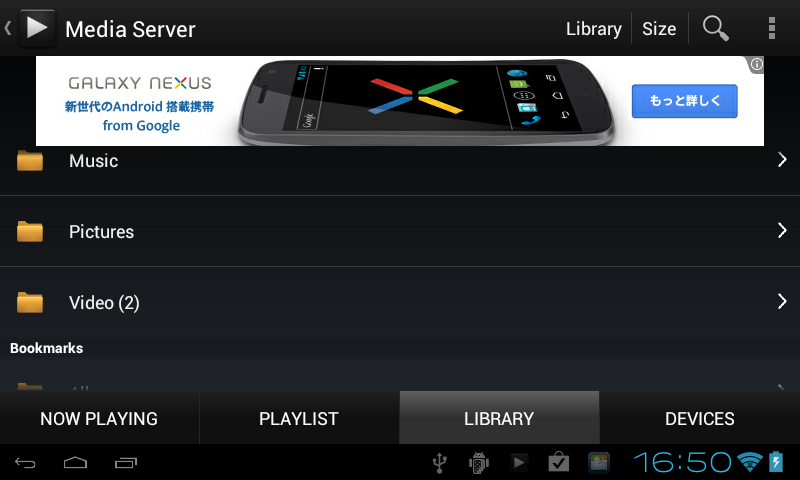
![動画再生アプリを選択している様子。[Use by default for this action.]をチェックすれば、毎回同じアプリが使われる 動画再生アプリを選択している様子。[Use by default for this action.]をチェックすれば、毎回同じアプリが使われる](/assets/images/lifestyle/serial/01/android-walking/0065/thumb/TH800_004.png)



